XMMS Media Player
Setelah berhasil melakukan instalasi Fedora 31, penulis melakukan instalasi perangkat lunak yang berhubungan dengan hiburan, dua perangkat lunak favorit penulis adalah xmms mp3 player dan vlc video player karena bekerja pada perangkat komputer terasa kurang jika tanpa adanya mp3 player dan video player.
Xmms mp3 player adalah mp3 player yang dapat memainkan file mp3 dan memiliki tampilan sangat mirip dengan Winamp mp3 player pada Windows. Karena penulis dulu pengguna Windows maka sampai saat ini mencari perangkat lunak mirip Winamp pada Linux dan jawabannya adalah xmms.
VLC adalah perangkat lunak bebas multimedia player yang dapat diinstall pada Windows maupun Linux. VLC dapat menjalankan file dengan format audio cukup lengkap seperti : MPEG Layer 1/2, MP3 - MPEG Layer 3, AAC - MPEG-4 part3, Vorbis, AC3 - A/52, E-AC-3, MLP / TrueHD>3, DTS, WMA 1/2, WMA 3, FLAC, ALAC, Speex, Musepack / MPC, ATRAC 3, Wavpack, Mod, TrueAudio, APE, Real Audio, Alaw/µlaw, AMR (3GPP), MIDI, LPCM, ADPCM, QCELP, DV Audio, QDM2/QDMC, MACE.
VLC juga dapat menjalankan file video dengan format yang cukup lengkap seperti : MPEG-1/2, DivX® (1/2/3/4/5/6), MPEG-4 ASP, XviD, 3ivX D4, H.261, H.263 / H.263i, H.264 / MPEG-4 AVC, Cinepak, Theora, Dirac / VC-2, MJPEG (A/B), WMV 1/2, WMV 3 / WMV-9 / VC-1, Sorenson 1/3, DV, On2 VP3/VP5/VP6, Indeo Video v3 (IV32), Real Video (1/2/3/4).
Sayangnya multimedia player tersebut di atas tidak dikutsertakan pada repository Fedora sehingga Anda harus menambahkan repositori diluar fedora. Berikut adalah langkah-langkan instalasi xmms mp3-palyer :
Xmms mp3 player adalah mp3 player yang dapat memainkan file mp3 dan memiliki tampilan sangat mirip dengan Winamp mp3 player pada Windows. Karena penulis dulu pengguna Windows maka sampai saat ini mencari perangkat lunak mirip Winamp pada Linux dan jawabannya adalah xmms.
VLC adalah perangkat lunak bebas multimedia player yang dapat diinstall pada Windows maupun Linux. VLC dapat menjalankan file dengan format audio cukup lengkap seperti : MPEG Layer 1/2, MP3 - MPEG Layer 3, AAC - MPEG-4 part3, Vorbis, AC3 - A/52, E-AC-3, MLP / TrueHD>3, DTS, WMA 1/2, WMA 3, FLAC, ALAC, Speex, Musepack / MPC, ATRAC 3, Wavpack, Mod, TrueAudio, APE, Real Audio, Alaw/µlaw, AMR (3GPP), MIDI, LPCM, ADPCM, QCELP, DV Audio, QDM2/QDMC, MACE.
VLC juga dapat menjalankan file video dengan format yang cukup lengkap seperti : MPEG-1/2, DivX® (1/2/3/4/5/6), MPEG-4 ASP, XviD, 3ivX D4, H.261, H.263 / H.263i, H.264 / MPEG-4 AVC, Cinepak, Theora, Dirac / VC-2, MJPEG (A/B), WMV 1/2, WMV 3 / WMV-9 / VC-1, Sorenson 1/3, DV, On2 VP3/VP5/VP6, Indeo Video v3 (IV32), Real Video (1/2/3/4).
Sayangnya multimedia player tersebut di atas tidak dikutsertakan pada repository Fedora sehingga Anda harus menambahkan repositori diluar fedora. Berikut adalah langkah-langkan instalasi xmms mp3-palyer :
1. Login pada terminal menggunakan user Melakukan update semua perangkat lunak pada Fedora dengan mengetikan perintah ' dnf -y update '.
 |
| Gambar 1. Update perangkat lunak pada Fedora |
2. Kemudian lakukan instalasi rpmfusion free release dengan mengetikan perintah ' dnf -y install https://download1.rpmfusion.org/free/fedora/rpmfusion-free-release-31.noarch.rpm '.
3. Lalu lakukan instalasi rpmfusiom nonfree release dengan mengetikan perintah ' dnf -y install https://download1.rpmfusion.org/nonfree/fedora/rpmfusion-nonfree-release-31.noarch.rpm ' pada terminal, kemudian tekan <Enter> pada keyboard.
4. Lakukan instalasi xmms mp3 player dengan mengetikan perintah ' dnf -y install xmms xmms-mp3 xmms-faad2 xmms-flac xmms-pulse ' pada terminal, lalu tekan <Enter> pada keyboard.
 |
| Gambar 4. Instalasi xmms mp3 player |
5. Setelah instalasi xmms selesai, klik Launcher pada menu Multimedia, seharusnya ikon shortcut xmms ada pada menu tersebut.
6. Klik shortcut xmms untuk menjalankan xmms mp3 player. Untuk menyetel xmms agar lebih enak dilihat, klik tombol equalizer dan playlist yang ditunjukan pada Gambar 6.
7. Klik tombol 'On' dan 'Auto' pada equalizer dan atur posisi bar equalizer sesuai keinginan Anda . Lalu klik tombol '+ File' untuk memasukan file mp3 ke playlist. Kemudian jalankan file mp3, seharusnya Anda dapat mendengarkan lagu yang Anda jalankan.
8. Arahkan kursor pada xmms mp3 player pada tulisan 'X MULTIMEDIA SYSTEM' yang ditunjukan pada Gambar 8, kemudian tekan tombol <Ctrl><P> pada keyboard bersamaan untuk membuka menu Preference.
9. Setelah menu Preference mucul, klik pada tab Effect Plugin, kemudian klik tombol 'Enable plugin', lalu klik opsi 'Extra Stereo Plugin 1.2.11'. Kemudian klik tombol 'Configure'.
10. Atur sensitifitas extra stereo sesuai selera Anda, Saat extra stereo di aktifkan, suara mp3 lebih enak didengar dari pada tanpa extra stereo. Lalu klik tombol 'Apply' kemudian klik tombol 'OK'.
11. Xmms mp3 player telah selesai disetel dan Anda dapat mengubah setelan sesuai keinginan Anda.
VLC
 |
| Gambar 5. Ikon shortcut xmms mp3 player |
6. Klik shortcut xmms untuk menjalankan xmms mp3 player. Untuk menyetel xmms agar lebih enak dilihat, klik tombol equalizer dan playlist yang ditunjukan pada Gambar 6.
 |
| Gambar 6. Tombol equalizer dan play list |
7. Klik tombol 'On' dan 'Auto' pada equalizer dan atur posisi bar equalizer sesuai keinginan Anda . Lalu klik tombol '+ File' untuk memasukan file mp3 ke playlist. Kemudian jalankan file mp3, seharusnya Anda dapat mendengarkan lagu yang Anda jalankan.
 |
| Gambar 7. Mengaktifkan equalizer dan memasukan file mp3 |
8. Arahkan kursor pada xmms mp3 player pada tulisan 'X MULTIMEDIA SYSTEM' yang ditunjukan pada Gambar 8, kemudian tekan tombol <Ctrl><P> pada keyboard bersamaan untuk membuka menu Preference.
 |
| Gambar 8. Xmms shortcut menu preference |
9. Setelah menu Preference mucul, klik pada tab Effect Plugin, kemudian klik tombol 'Enable plugin', lalu klik opsi 'Extra Stereo Plugin 1.2.11'. Kemudian klik tombol 'Configure'.
 |
| Gambar 9. Tab effect plugins |
10. Atur sensitifitas extra stereo sesuai selera Anda, Saat extra stereo di aktifkan, suara mp3 lebih enak didengar dari pada tanpa extra stereo. Lalu klik tombol 'Apply' kemudian klik tombol 'OK'.
 |
| Gambar 10. Penyetelan extra stereo |
11. Xmms mp3 player telah selesai disetel dan Anda dapat mengubah setelan sesuai keinginan Anda.
 |
| Gambar 11. Xmms mp3 player |
VLC
Untuk dapat memutar video pada Linux Fedora memerlukan perangkat lunak tambahan, salahs atu yang umtum digunakan adalah VLC. Berikut adalah langkah-langkan instalasi VLC media player :
1. Pastikan Anda sudah melakukan instalasi rpmfusion repository yang dijelaskan pada langkah 1 dan 3 pada instalasi xmms mp3 player. Lalu ketikan perintah 'dnf -y install vlc' pada terminal, lalu tekan tombol <Enter>. Tunggu hingga instalasi vlc selesai.
2. Jika instalasi berhasil, maka ikon shortcut VLC akan muncul. Klik shortcut tersebut.
3. Jalankan vile video menggunakan VLC, seharusnya VLC dapat bekerja dengan baik.
 |
| Gambar 12. Instalasi VLC |
2. Jika instalasi berhasil, maka ikon shortcut VLC akan muncul. Klik shortcut tersebut.
 |
| Gambar 13. Ikon shortcut VLC media player. |
3. Jalankan vile video menggunakan VLC, seharusnya VLC dapat bekerja dengan baik.
 |
| Gambar 14. VLC media player |
EoF


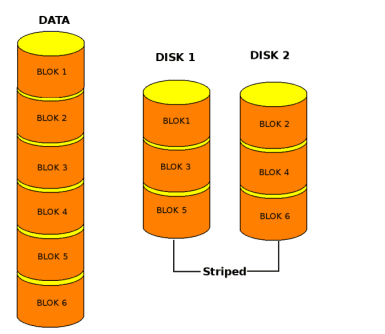



0 Komentar